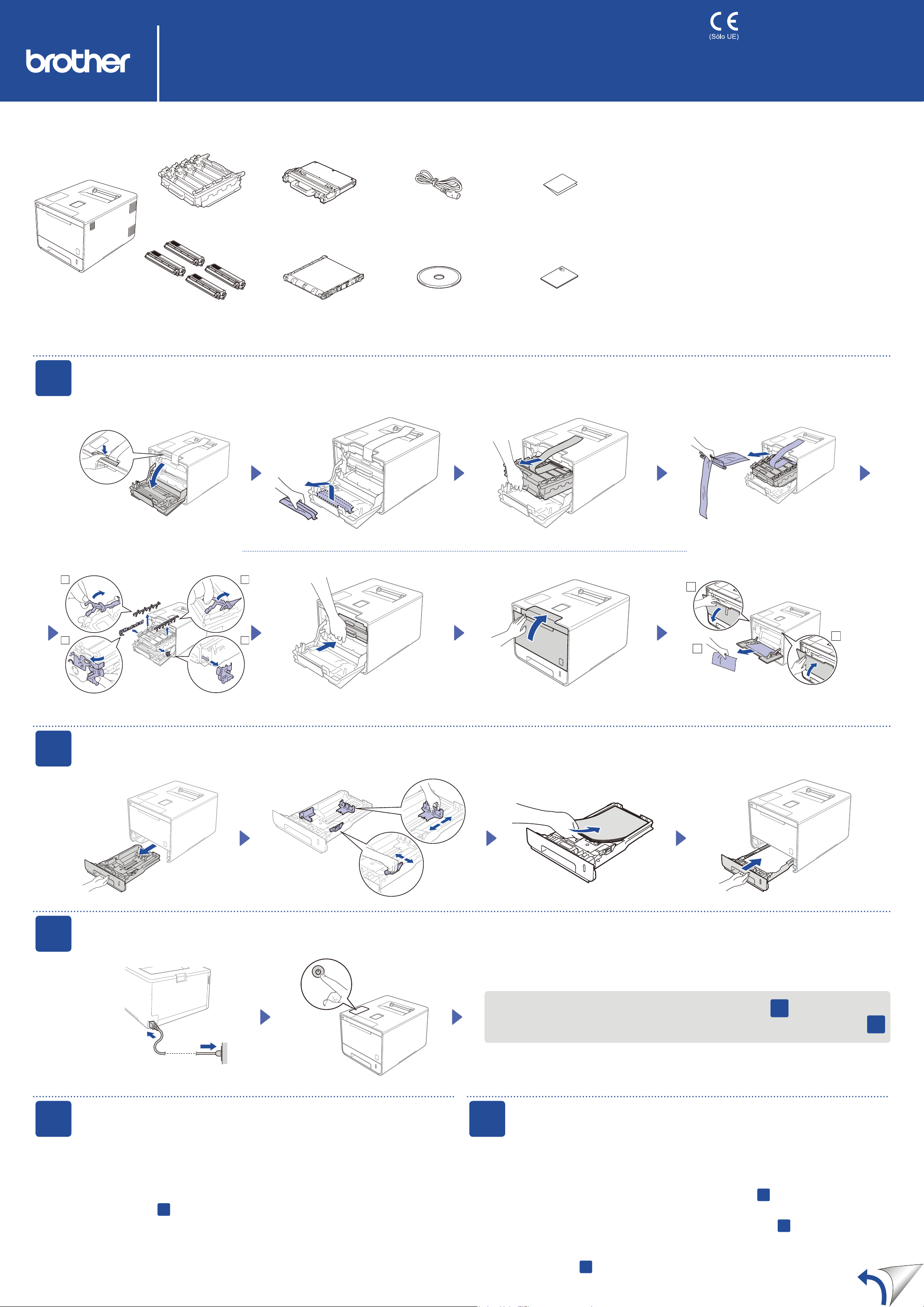
1
2
3
4
1
2
3
HL-L8250CDN / HL-L8350CDW / HL-L8350CDWT
Guía de conguración rápida
Desembale el equipo y compruebe los componentes
Unidad de tambor
(preinstalada)
Recipiente de tóner residual
(preinstalado)
Cable de alimentación Guía de conguración
Los manuales más recientes están disponibles en el Brother
Solutions Center: http://solutions.brother.com/.
No todos los modelos están disponibles en todos los países.
En primer lugar, léase la Guía de seguridad del producto y, a
continuación, léase esta Guía de conguración rápida para saber
cómo instalar el equipo correctamente.
NOTA:
Los componentes incluidos en la caja y el enchufe del cable de CA •
podrían variar en función del país.
Las ilustraciones de esta Guía de conguración rápida están •
basadas en el modelo HL‑L8350CDW.
Usted deberá adquirir el cable de interfaz correspondiente a la •
rápida
interfaz que quiera utilizar:
Cable USB
Le recomendamos que utilice un cable USB 2.0 (Tipo A/B) que
no tenga más de 2 metros de largo (6 pies).
Cable de red
Utilice un cable de par trenzado de conexión continua de
categoría 5 (o superior) para la red Ethernet rápida 10BASE-T o
100BASE-TX.
Versión 0
SPA
1
Cartuchos de tóner
(negro, cian, magenta y amarillo;
preinstalados)
(preinstalada)
Quite el material de embalaje del equipo
CD-ROMUnidad de correa
Guía de seguridad del
producto
2
3
Cargue papel en la bandeja de papel
Ajuste las guías del papel.
Conecte el cable de alimentación y encienda el equipo
La pantalla LCD muestra Ready (Lista). c Continúe en el paso
4
La pantalla LCD muestra Setup Wi-Fi? (Confgurar Wi-Fi?). c Continúe en el paso
4
Seleccione su idioma
Pulse
1.
2.
3.
a o b para mostrar General Setup (Cong. gral.) y, a continuación, pulse OK.
OK para seleccionar Local Language (Selec. Idioma).
Pulse
Pulse
a o b para seleccionar su idioma y, a continuación, pulse OK.
Vaya al paso 6.
5
Conguración inalámbrica solo para modelos WLAN
Si en la pantalla LCD aparece Setup Wi-Fi? (Confgurar Wi-Fi?) después de encender
la máquina, realice una de las siguientes acciones:
(Para cambiar el idioma)
Pulse b para seleccionar No y, a continuación, vuelva al paso 4.
(Para conectarse al ordenador)
Pulse b para seleccionar No y, a continuación, continúe en el paso 6.
(Para conectarse al dispositivo móvil)
Pulse a para seleccionar Yes (Sí) y, a continuación, vaya a Imprimir utilizando un dispositivo
móvil en el paso 6.
5
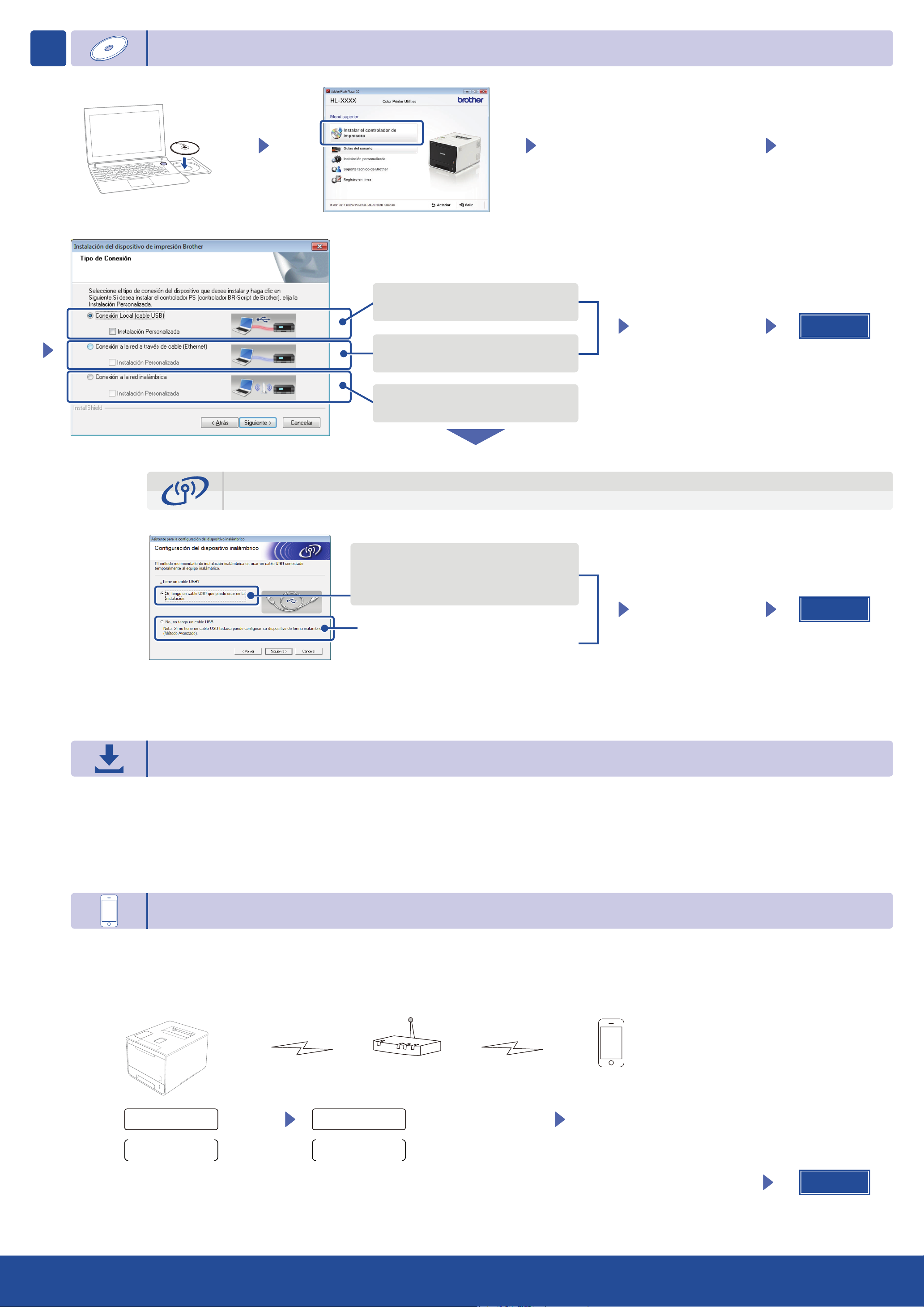
6
Conguración con el CD-ROM (Windows®)
Para conectarse con USB
Para conectarse a una red a
través de un cable
Conecte primero un cable de red.
Siga las instrucciones que aparecen
en la pantalla hasta que aparezca la
pantalla Tipo de Conexión.
Siga las instrucciones que
aparecen en la pantalla para
continuar con la instalación.
Terminar
Para conectarse a una red
inalámbrica
Conexión a la red inalámbrica
[Recomendado]
Utilice temporalmente un cable
USB para facilitar la conguración.
[Opción]
Seleccione esta opción si no dispone de un
cable USB.
NOTA:
Si la conexión no se ha establecido correctamente,
repita este paso.
Siga las instrucciones que
aparecen en la pantalla para
continuar con la instalación.
Terminar
Conguración sin el CD-ROM (Windows
Descárguese el paquete completo de controlador y software en el Brother Solutions Center.
(Para Windows®) solutions.brother.com/windows
(Para Macintosh) solutions.brother.com/mac
Imprimir utilizando un dispositivo móvil
Imprima desde dispositivos móviles utilizando nuestra aplicación gratuita "Brother iPrint&Scan".
NOTA:
Si la conexión no se ha establecido correctamente,
repita este paso.
®
sin unidad para CD-ROM o Macintosh)
Conecte el equipo y el punto de acceso/enrutador de red inalámbrica desde el panel de control del equipo.
1.
Select Method
Setup Wizard
Selecc. método
Conf.Asistente
Descárguese "Brother iPrint&Scan" para empezar a utilizar su equipo con dispositivos moviles.
2.
solutions.brother.com/ips
Pulse OK
WLAN Enable?
a On b Off
¿Activar WLAN?
a Si b No
Pulse a para seleccionar On (Si)
Seleccione el SSID especicado y,
continuación, introduzca la clave de red.
Terminar
